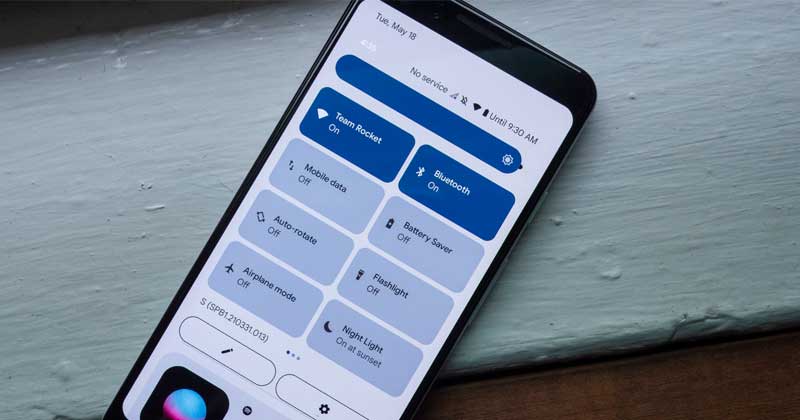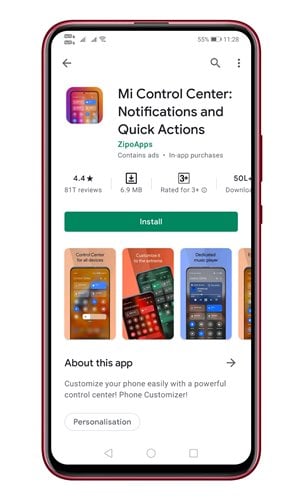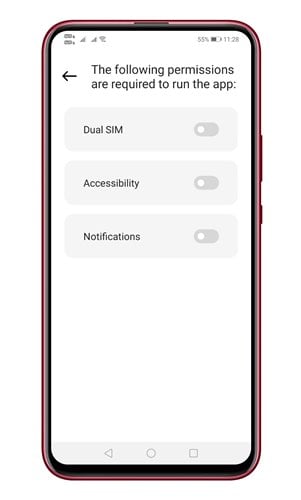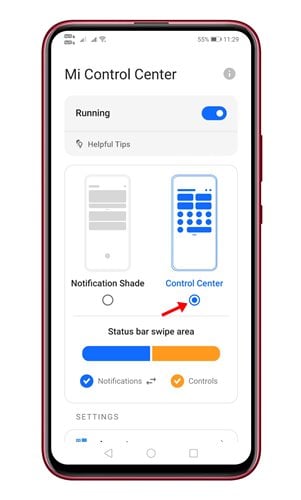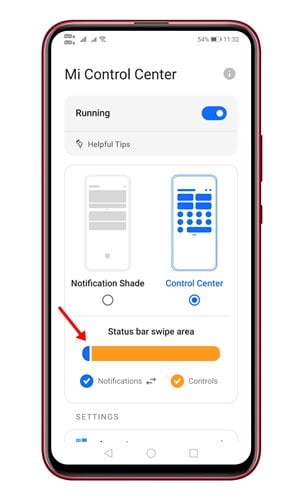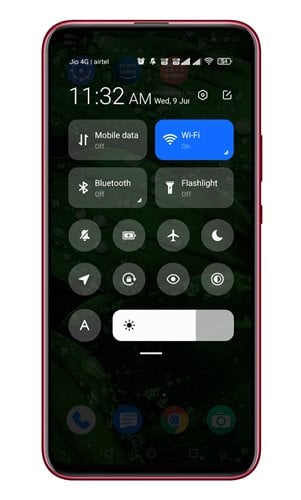Obtenez la nuance de notification Android 12 sur votre appareil !
Le mois précédent, Google a publié la première version bêta d'Android 12 pour les appareils Pixel et certains appareils des équipementiers partenaires. Comme prévu, Android 12 apporte un large éventail de nouvelles fonctionnalités et de correctifs pour améliorer l'expérience utilisateur.
Le nouveau panneau de notification est l'une des fonctionnalités les meilleures et les plus importantes d'Android 12 bêta. De plus, Android 12 a une nuance de notification améliorée qui a fière allure.
Le nouveau panneau de notification pour Android 12 présente une conception d'icône rectangulaire pour des réglages rapides. En outre, Google a ajouté des animations au panneau de notification, comme lorsque vous faites glisser les notifications, l'horloge en haut s'agrandit, ce qui montre que toutes les notifications ont été lues/effacées.
Donc, si vous utilisez une ancienne version d'Android et que vous souhaitez essayer le nouveau panneau de notification, vous lisez le bon guide.
Cet article partagera un guide détaillé sur la façon de dupliquer la conception de l'icône rectangulaire des paramètres rapides pour la nuance de notification Android 12.
Étapes pour obtenir le panneau de notification Android 12 sur n'importe quel Android
Aucune application ne reproduit complètement la conception de l'icône de configuration rapide d'Android 12.
Cependant, nous avons constaté que MI Control Center se rapprochait beaucoup de l'apparence et des fonctionnalités de la nuance de notification d'Android 12. Voici comment utiliser l'application.
Étape 1. Tout d'abord, téléchargez et installez une application Centre de contrôle Mi sur votre appareil Android.
Étape 2. Il vous sera maintenant demandé d'accorder les trois autorisations. Assurez-vous d'accorder les autorisations demandées par l'application.
Étape 3. Vous verrez maintenant l'écran principal de l'application. Localiser "Centre de contrôle" d'option.
Étape 4. Vous devez maintenant faire glisser le curseur comme indiqué ci-dessous pour le rendre entièrement orange. Vous devez faire glisser le curseur de droite à gauche pour le rendre complètement orange.
Étape 5. Allez maintenant à l'écran d'accueil et abaissez l'obturateur de notification. Vous verrez maintenant la nuance de notification Android 12 sur votre appareil Android.
c'est ça! J'ai fini. C'est ainsi que vous pouvez obtenir la nuance de notification Android 12 sur Android.
Donc, ce guide consiste à obtenir la nuance de notification Android 12 sur n'importe quel appareil Android. J'espère que cet article vous a aidé! S'il vous plaît partager avec vos amis aussi. Si vous avez des doutes à ce sujet, faites-le nous savoir dans la zone de commentaires ci-dessous.